revit中创建楼板步骤
来源:网络收集 点击: 时间:2024-08-10【导读】:
revit中创建楼板步骤工具/原料morerevit2018方法/步骤1/6分步阅读

 2/6
2/6 3/6
3/6
 4/6
4/6
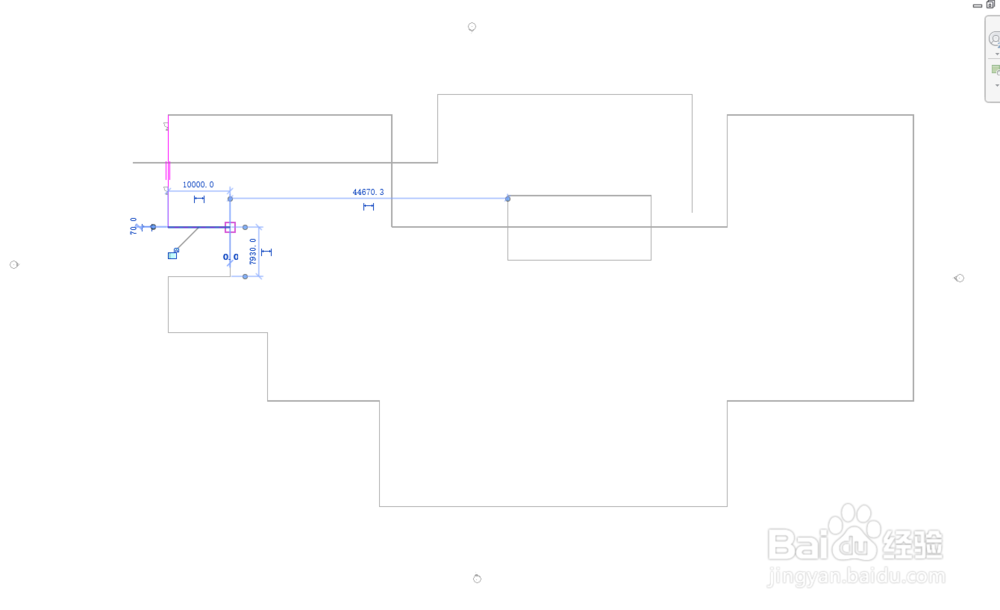
 5/6
5/6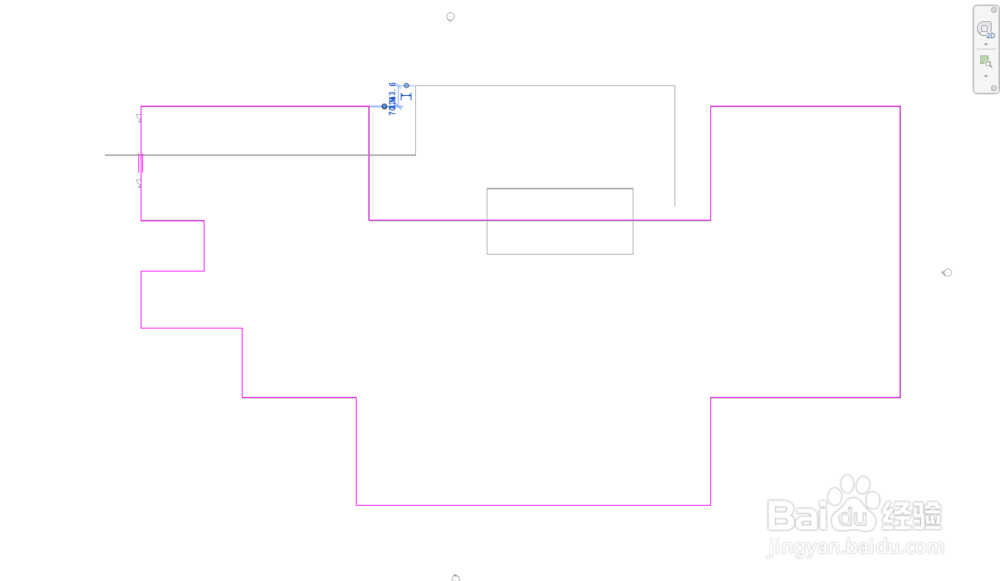

 6/6
6/6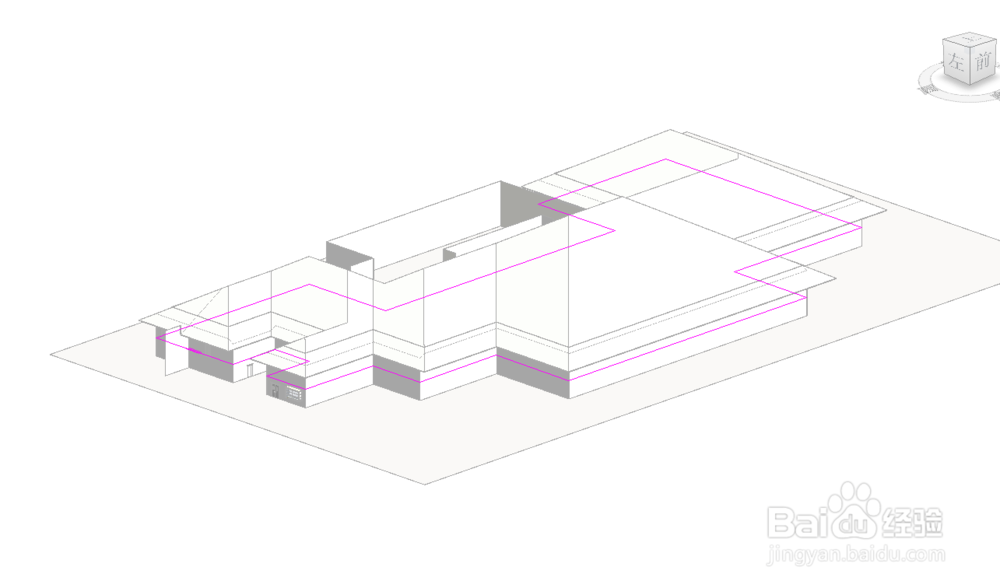
 软件REVIT楼板
软件REVIT楼板
revit软件打开一个项目文件,设置好标高和轴网,如果是低版本项目文件,会提示升级至新版本,升级就好;


 2/6
2/6单击项目浏览器中的楼层平面,选择楼板放置的楼层,这里我们选择2层;
 3/6
3/6单击“建筑”选项卡“构建”面板“楼板”下拉列表(楼板:建筑);

 4/6
4/6单击“线段”拾取墙的轮廓绘制楼板平面边界线;

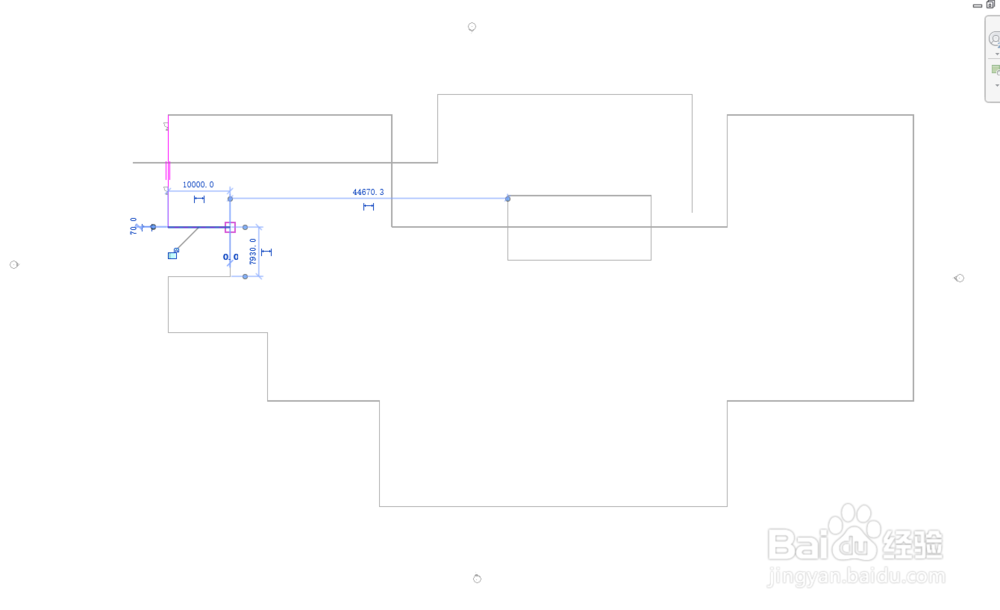
 5/6
5/6绘制完楼板便捷轮廓之后,单击对勾(完成编辑模式),楼层平面生成。
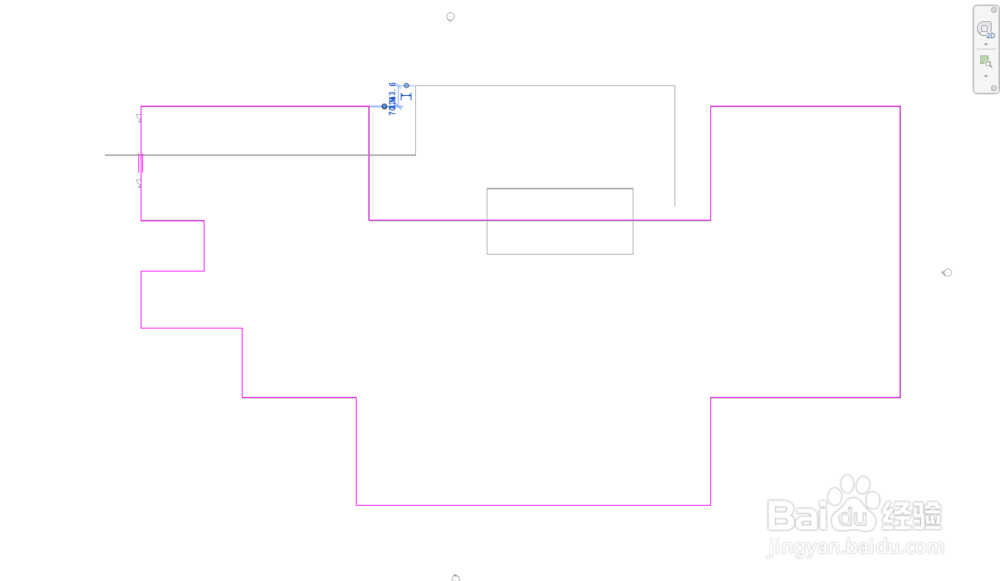

 6/6
6/6切换到三维视图,查看楼板效果。
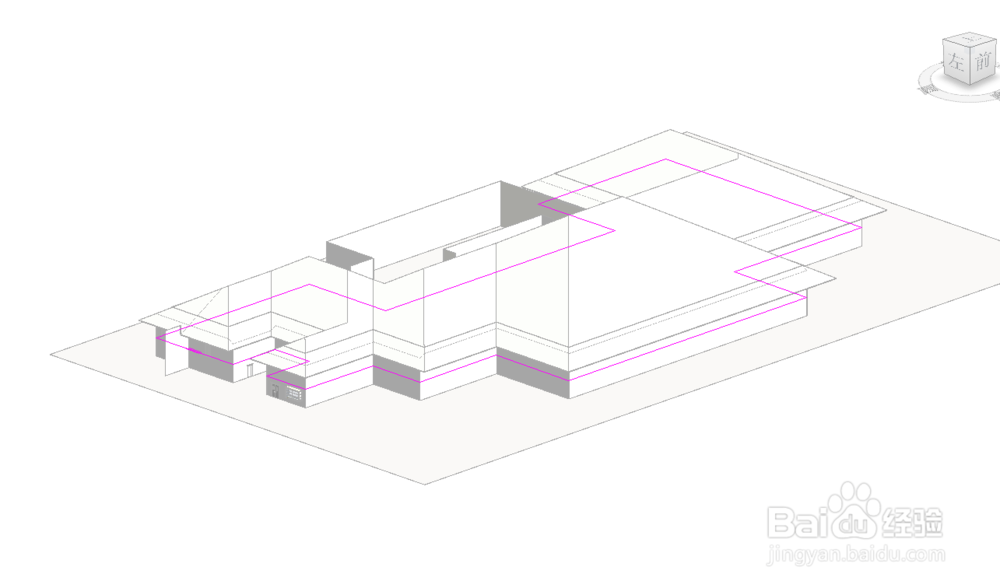
 软件REVIT楼板
软件REVIT楼板 版权声明:
1、本文系转载,版权归原作者所有,旨在传递信息,不代表看本站的观点和立场。
2、本站仅提供信息发布平台,不承担相关法律责任。
3、若侵犯您的版权或隐私,请联系本站管理员删除。
4、文章链接:http://www.1haoku.cn/art_1103819.html
上一篇:excel如何使用函数计算当前日期是几号
下一篇:抖音转发的视频怎么删除
 订阅
订阅